¿Te has topado con el temido mensaje que dice que no hay suficiente espacio en disco para macOS Tahoe? Yo sabía que macOS Tahoe era grande, pero no esperaba que la instalación se detuviera por completo debido a la falta de espacio. He estado intentando solucionar este problema en mi propio Mac durante varios días, viendo qué funciona y qué no, para poder compartir algunas soluciones reales.
Si te has estado preguntando cuánto espacio necesitas para instalar la última versión de macOS, te explicaré los requisitos, cómo comprobar tu almacenamiento y los pasos exactos que tienes que hacer para liberar espacio sin eliminar archivos importantes. Comencemos viendo los requisitos de espacio de almacenamiento.
Requisitos de almacenamiento de macOS Tahoe
Puedes revisar los requisitos oficiales de Apple, pero honestamente creo que pueden ser bastante engañosos. En la práctica, el tamaño de macOS Tahoe no tiene no es solo el instalador en sí. Estos son los requisitos completos de la instalación:
- Tamaño del instalador: 14 GB (descarga)
- Espacio de instalación temporal: 20–25 GB libres
- Buffer posterior a la instalación: al menos 10 GB para un correcto funcionamiento después de la actualización
Entonces, siendo realistas, ¿cuánto espacio necesitas para macOS Tahoe? Bueno, yo recomiendo tener al menos 40 GB de espacio libre antes de actualizar. Cuando intenté actualizar teniendo solo 28 GB libres, el instalador se detuvo a mitad del proceso. Funcionó correctamente solo en mi segundo intento, después de que haya liberado espacio.
Cómo comprobar el almacenamiento en un MacBook
Sé que es algo obvio, pero antes de considerar instalar macOS Tahoe, tienes que comprobar cuánto espacio de almacenamiento tienes. Así es cómo puedes hacerlo:
- Ve al menú de Apple > Ajustes del Sistema > General > Almacenamiento.
- Espera un momento a que se haga el cálculo.
- Revisa las categorías que se muestran a continuación, en especial los Datos del sistema. Si ocupa mucho (a mi me ocupaba más de 60 GB), quiere decir que tienes que eliminar la caché y los registros.
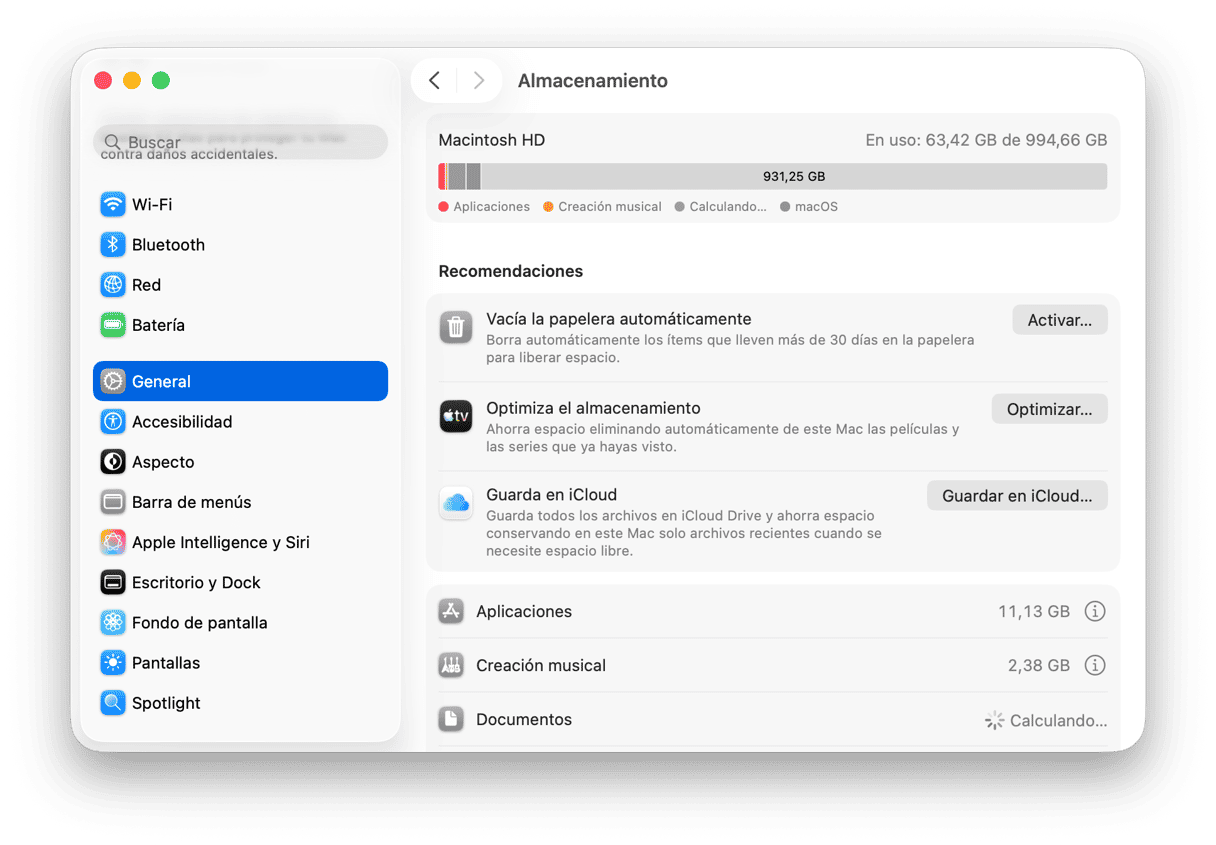
Si ves que tu almacenamiento ya está limitado o los Datos del sistema ocupan mucho, no comiences la instalación todavía. Liberar espacio ahora puede evitar que la actualización falle en el futuro. Esto es lo que hice para liberar suficiente espacio para instalar Tahoe.
Cómo liberar espacio en Mac (7 consejos probados)
Bueno, ahora que ya sabes el tamaño de macOS Tahoe y cómo comprobar tu almacenamiento, es momento de que veamos algunos consejos sobre cómo liberar espacio para que puedas descargar el instalador correctamente. He probado una combinación de métodos y herramientas, y esto es lo que me funcionó.
1. Reinicia y elimina la caché temporal
Sí, el truco más antiguo sigue funcionando. Y como cualquier giga cuenta, un reinicio solo puede ayudar. Ve al menú principal de Apple y haz clic en Reiniciar.
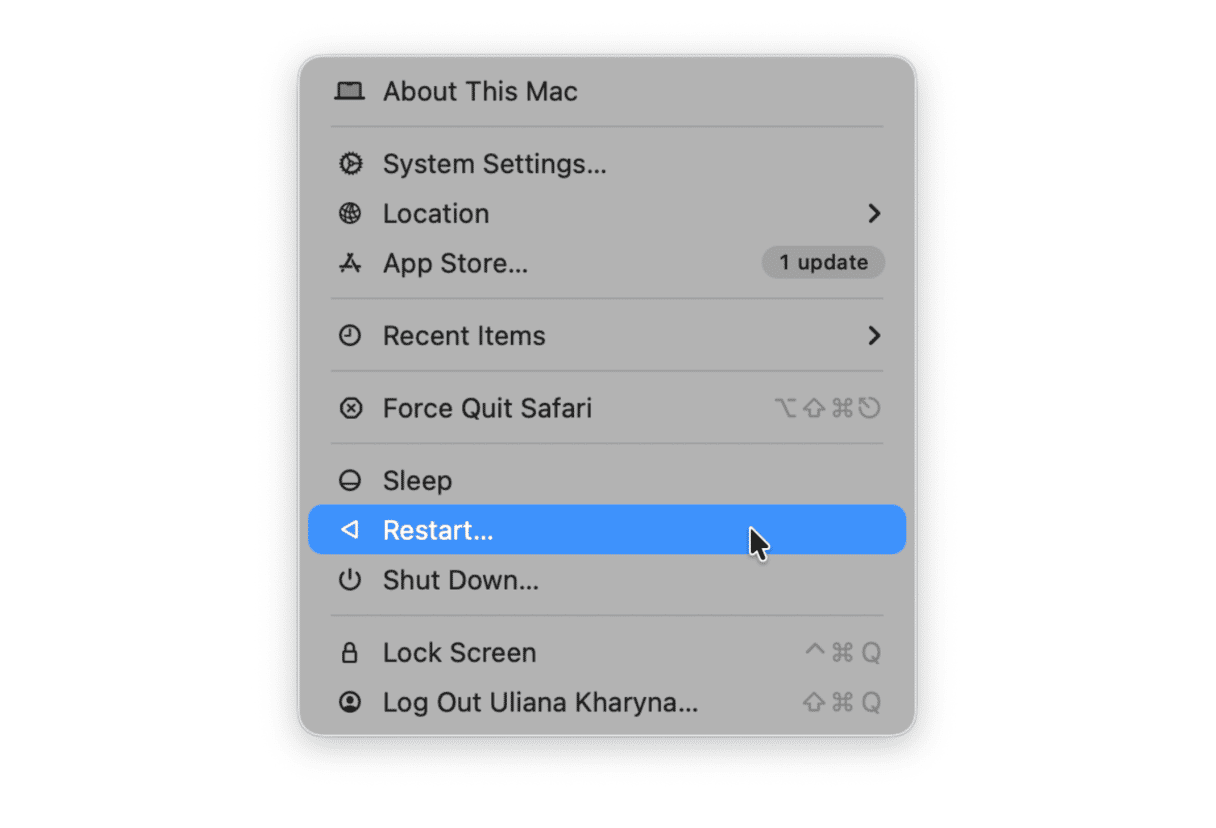
2. Elimina tu basura del sistema
Esto tuvo el mayor impacto de todo el proceso de limpieza de Mac. He usado el módulo de Limpieza de CleanMyMac y este ha conseguido borrar muchos gigas de caché obsoleta, ítems de inicio dañados y restos de apps que ni sabía que estaban en mi ordenador. Sí, he probado a eliminar la caché de forma manual, pero esta herramienta es muchísimo más rápida. Además, omite los archivos esenciales del sistema, por lo que nunca eliminará de forma accidental nada importante y puede encontrar los archivos escondidos que podrías pasar por alto con una búsqueda manual. Así es como puedes usar la app:
- Obtén tu prueba gratuita de CleanMyMac — prueba todas las herramientas durante 7 días.
- Abre la app y selecciona Limpieza > Analizar.
- Haz clic en Limpiar.
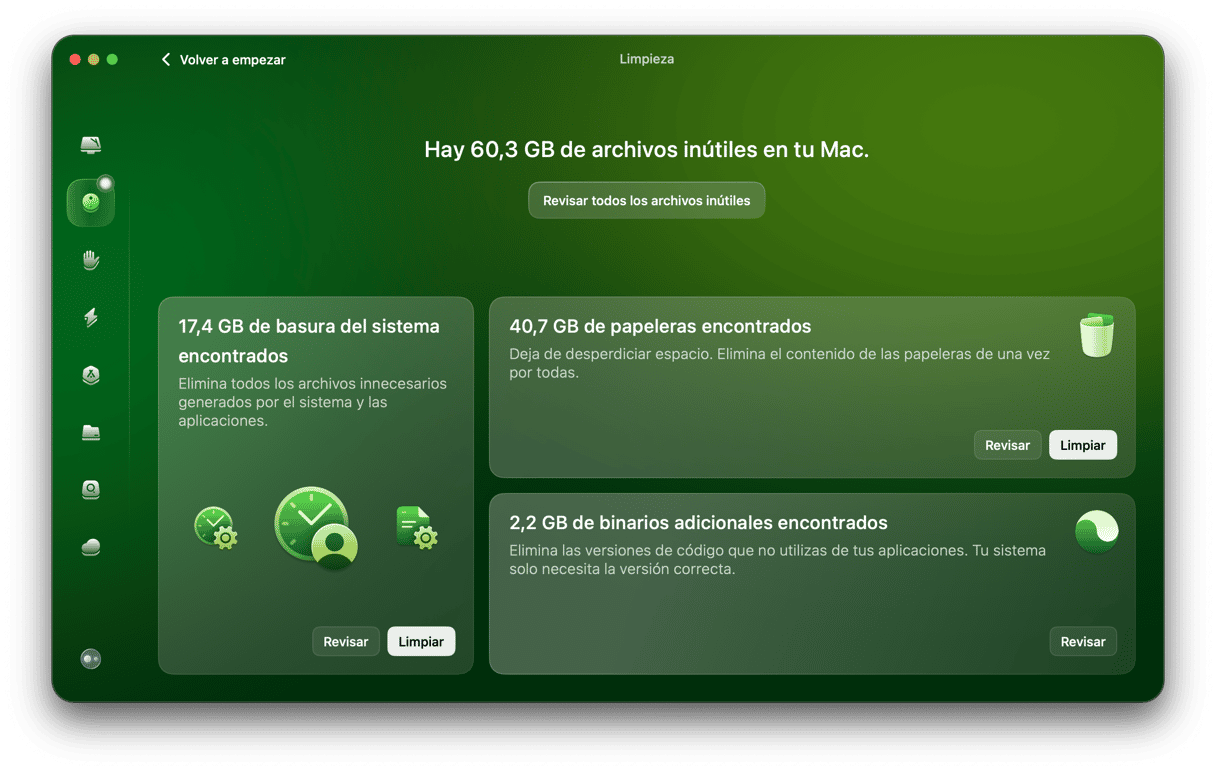
3. Elimina las copias de seguridad de iOS
Si alguna vez has sincronizado tu iPhone o iPad con el ordenador, entonces es una buena idea comprobar cuánto espacio ocupan las copias de seguridad. Así es cómo puedes hacerlo:
- Conecta tu iPad o iPhone y abre el Finder.
- Selecciona el dispositivo en Ubicaciones.

- Luego, en la pestaña General, encuentra la sección Copias de seguridad.
- Haz clic en Administrar copias de seguridad. (Aparecerá una lista con las copias de seguridad del dispositivo que hay almacenadas).
- Elimina los respaldos antiguos que no necesites, haciendo clic derecho y seleccionando Eliminar.
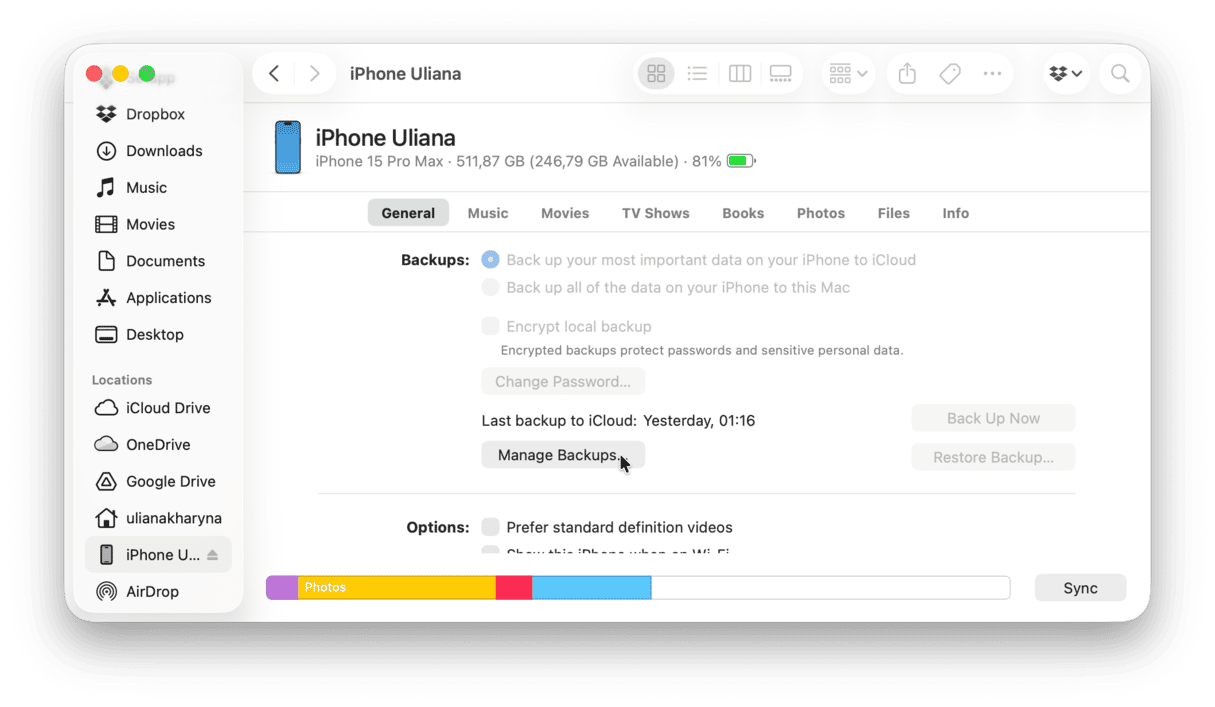
Sólo he mantenido la última copia de seguridad y esto me liberó más de 10 GB de espacio.
4. Elimina los archivos multimedia duplicados o pesados
He usado los filtros de búsqueda integrados del Finder para encontrar los archivos multimedia grandes. Te muestro cómo puedes hacerlo:
- Abre el Finder y junto a la barra de búsqueda, seleccione los tres puntos > Mostrar criterios de búsqueda (es posible que tengas que escribir algo para ver esta opción).
- En la parte superior, cambia "Contenido" a "Otro…", luego selecciona "Tamaño de archivo".
- Establece "es superior a" y escriba 1000 MB (1 GB).
- Añade un segundo filtro para Clase > video o imagen para limitar las opciones.
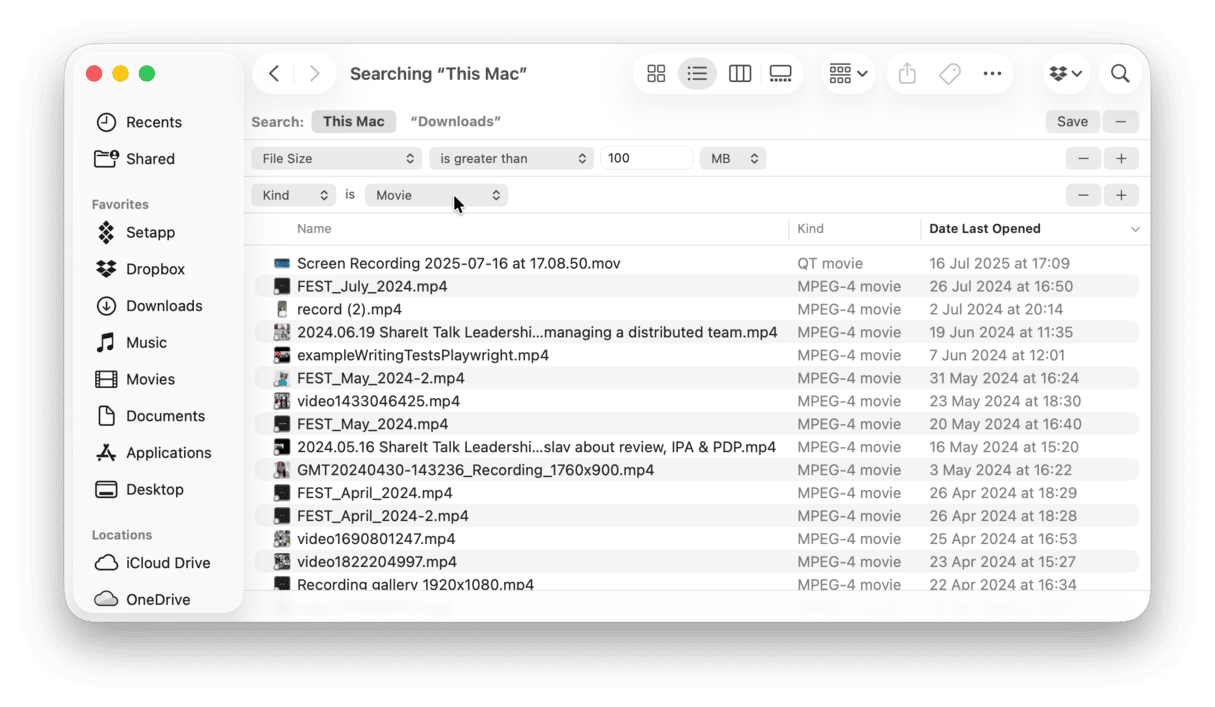
Inmediatamente pude encontrar dos viejos videos duplicados, los cuales pesaban más de 15 GB y que ya estaban guardados en la nube. Puedes eliminar estos archivos como estos con total tranquilidad. Si tomas fotos o vídeos en formato RAW, este paso por sí solo puede liberarte decenas de gigabytes.
5. Elimina los archivos viejos
Aunque el consejo anterior funciona y es verdaderamente útil, requiere mucho trabajo manual y tiene ciertas limitaciones. Normalmente evito tener que analizar mi Mac entero de forma manual, ya que es muy fácil pasar por alto archivos ocultos en carpetas desconocidas. CleanMyMac cuenta con un módulo muy útil llamado Mis estrobos, el cual puede hacer una limpieza de todo el sistema en minutos, mostrando todos los archivos por tamaño y tipo, e incluso la fecha de última apertura para una eliminación realmente sencilla. Así es cómo funciona:
- Abre la app de nuevo y ve a Mis estorbos > Analizar.
- Haz clic en Revisar todos los archivos.
- Revisa las categorías, selecciona lo que quieras borrar y haz clic en Eliminar.
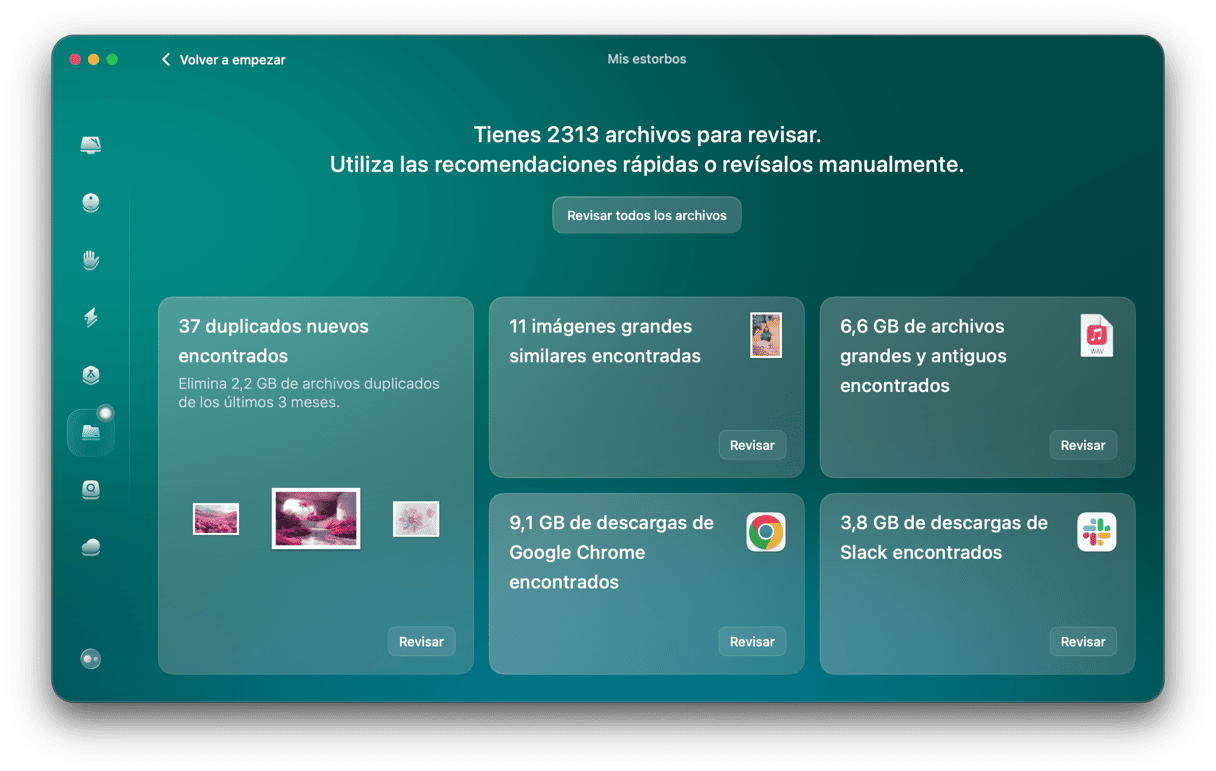
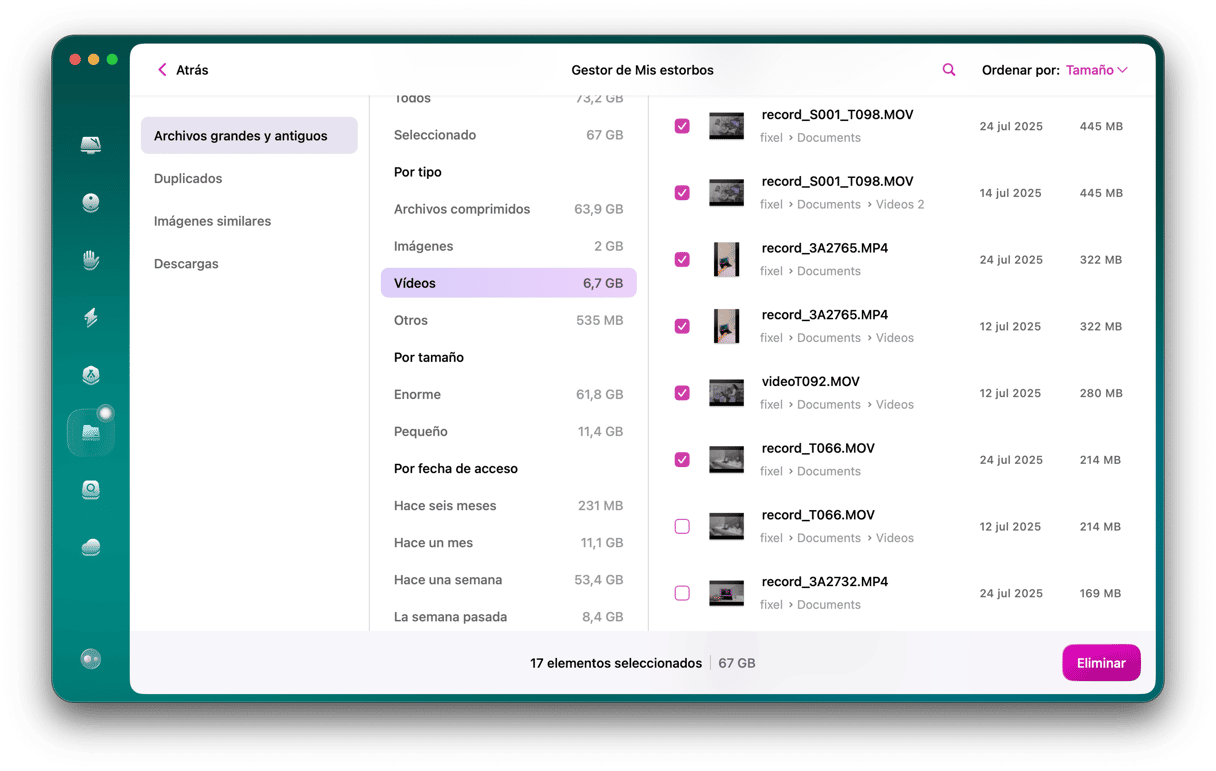
6. Elimina las capturas locales de Time Machine
Esto es algo que casi nunca se menciona, pero me ha liberado más de 8 GB. Si usas Time Machine, macOS guarda las instantáneas locales incluso si guardas los respaldos en una unidad externa. Y acaban llenando tu disco sin que lo sepas.
Así es como puedes eliminarlas:
- Abre Terminal y escribe:
tmutil listlocalsnapshots / - Elimina cada una con:
sudo tmutil deletelocalsnapshots [snapshotname]
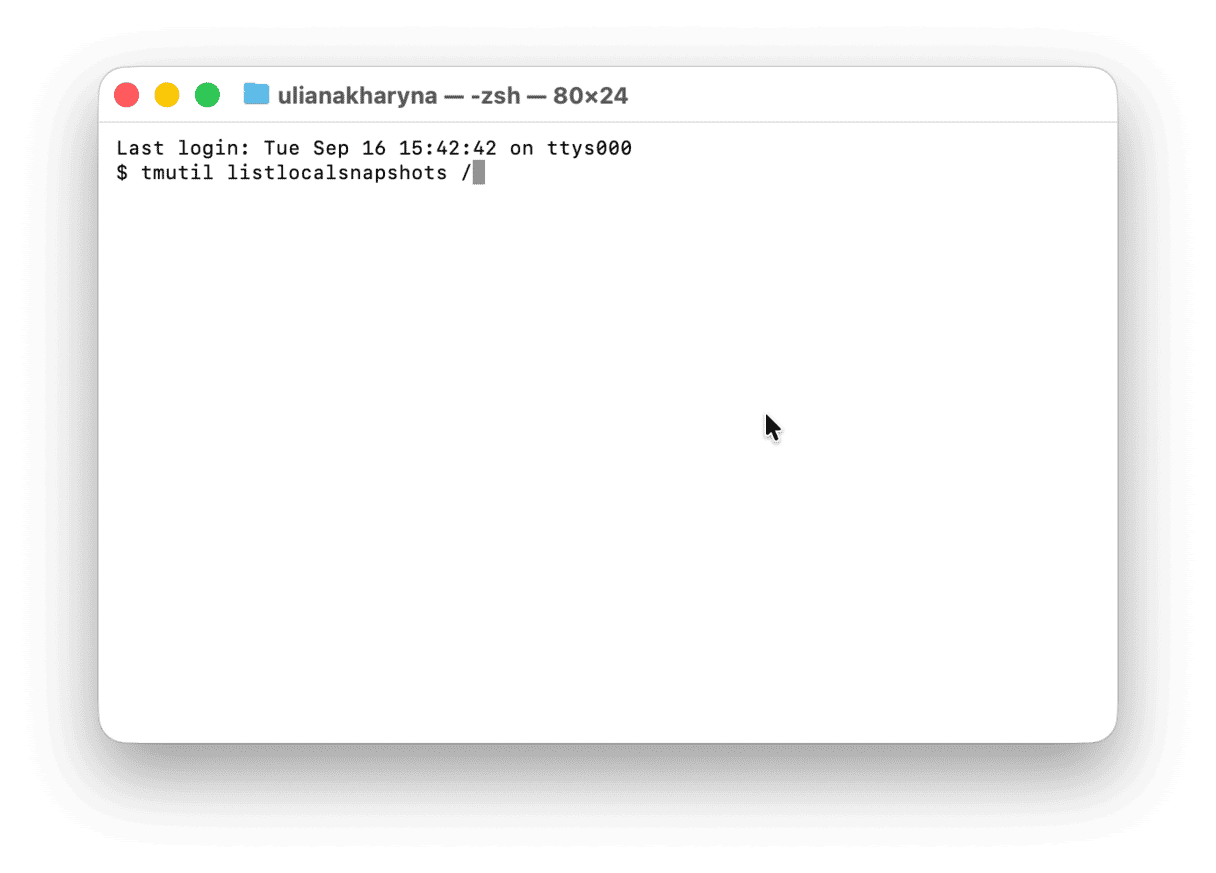
7. Hacer limpieza en la carpeta Descargas
La carpeta de Descargas es una ubicación que no había tocado en meses y estaba repleta de DMGs obsoletos, archivos PDF y ZIP de los cuales ya ni me acordaba, y he podido liberar más de 8 GB haciendo algo de limpieza.
- Abre el Finder > Descargas.
- Ordena los archivos por tamaño o fecha de última apertura (Visualización > Mostrar opciones de visualización > habilita estas columnas).
- Elimina o traslada cualquier cosa que no necesites, especialmente archivos DMG o ZIP antiguos.
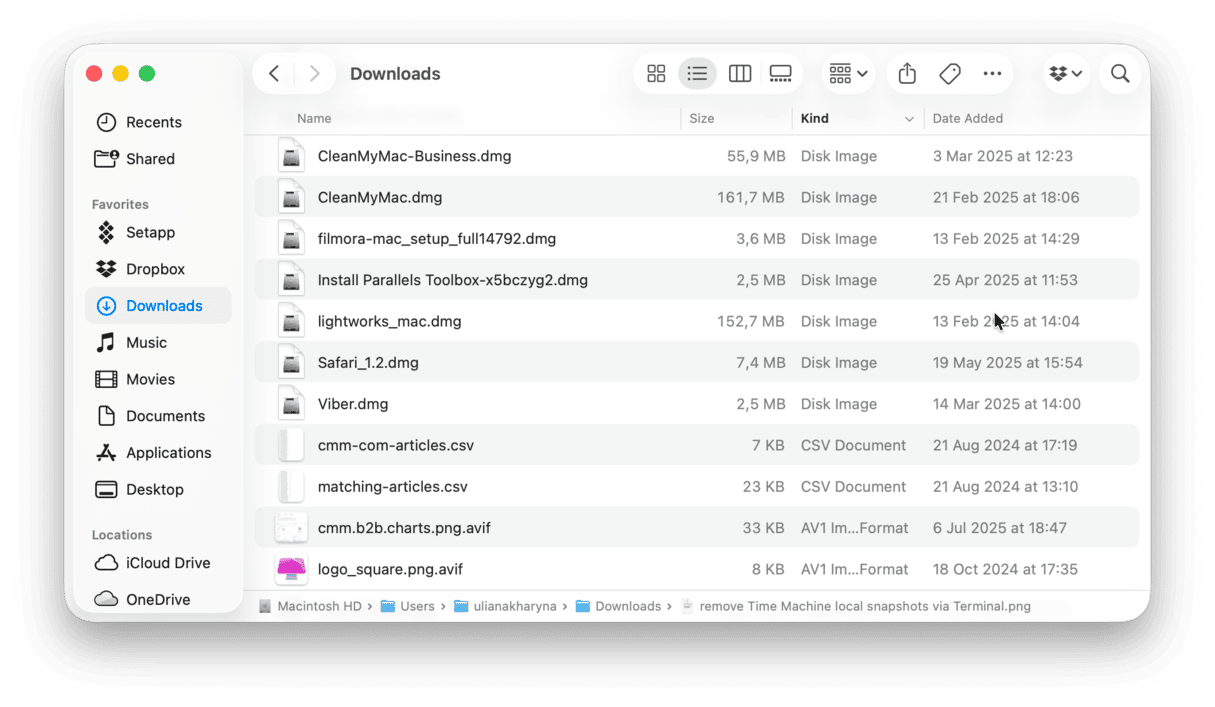
Asegúrate de vaciar la Papelera después.
Bueno, ahora sabes exactamente cuáles son los requisitos de espacio de macOS Tahoe y cómo preparar tu Mac.







